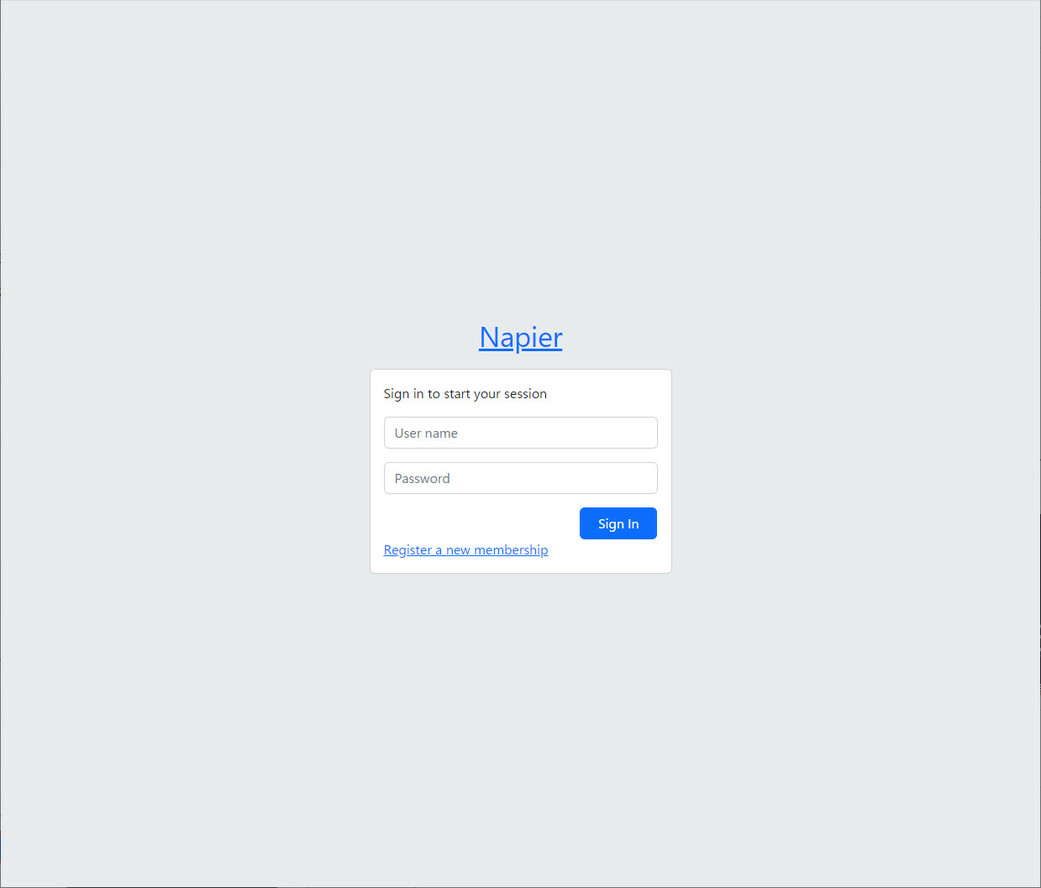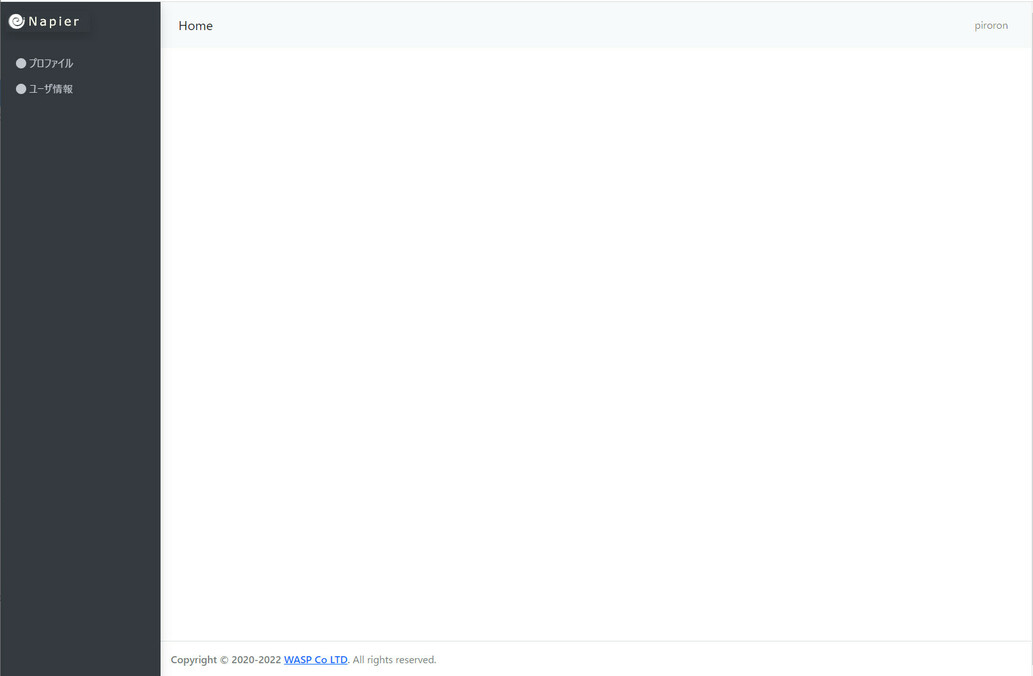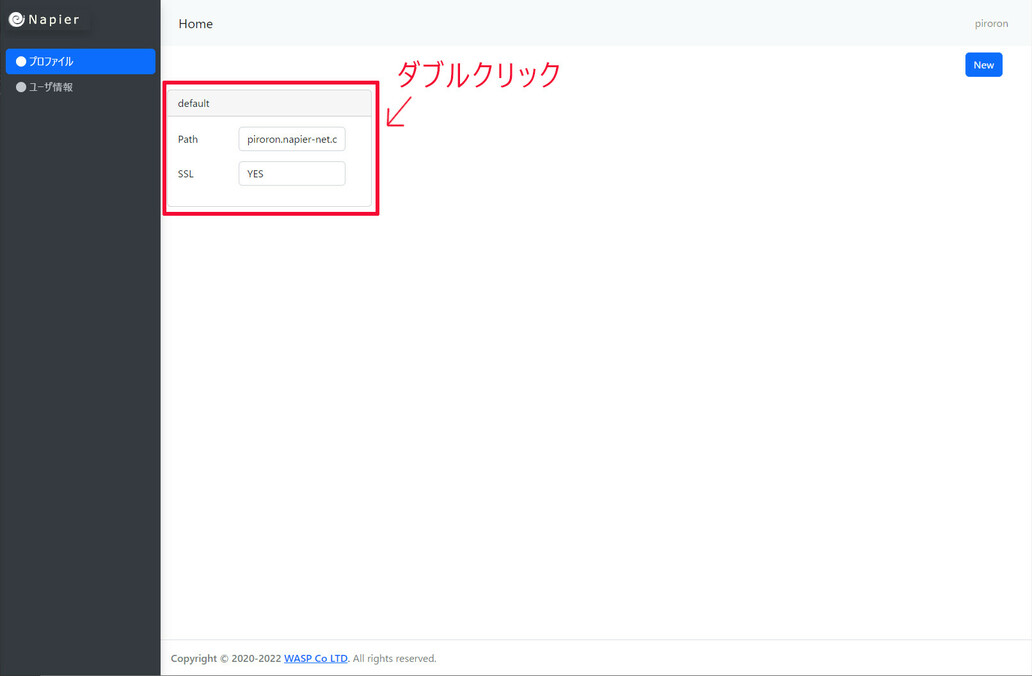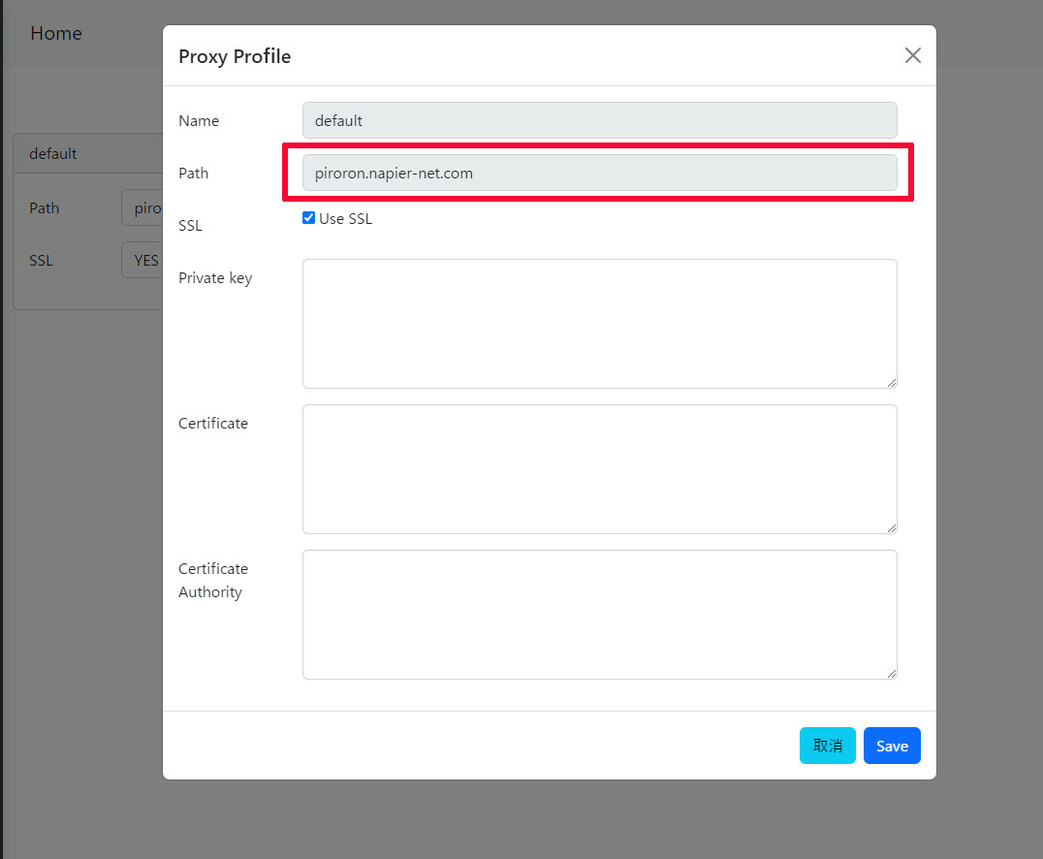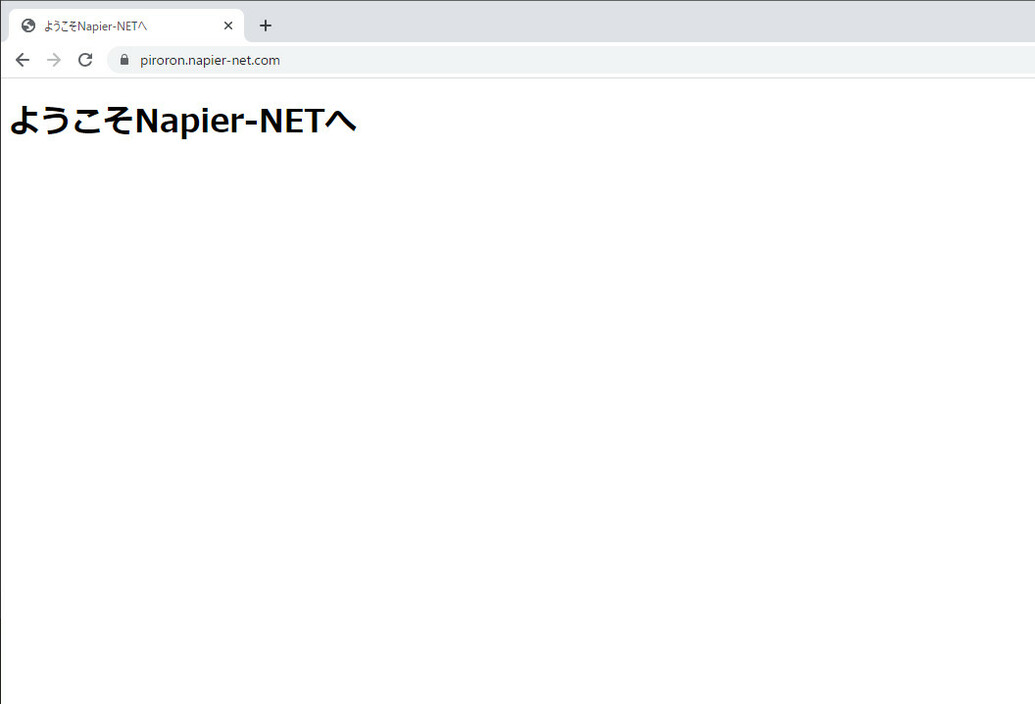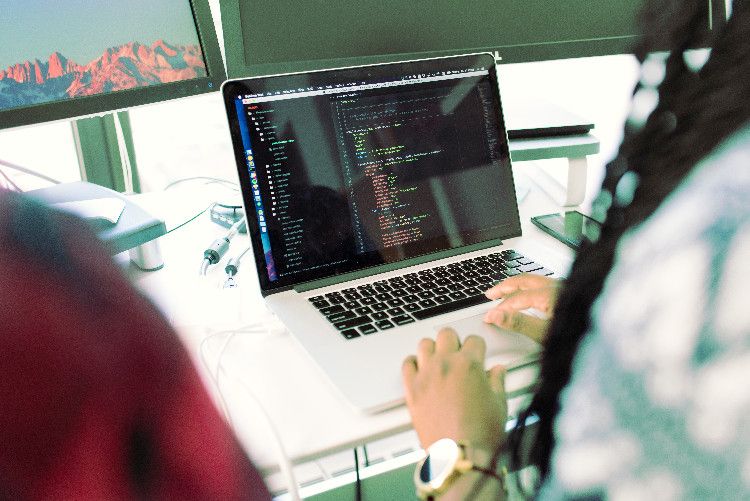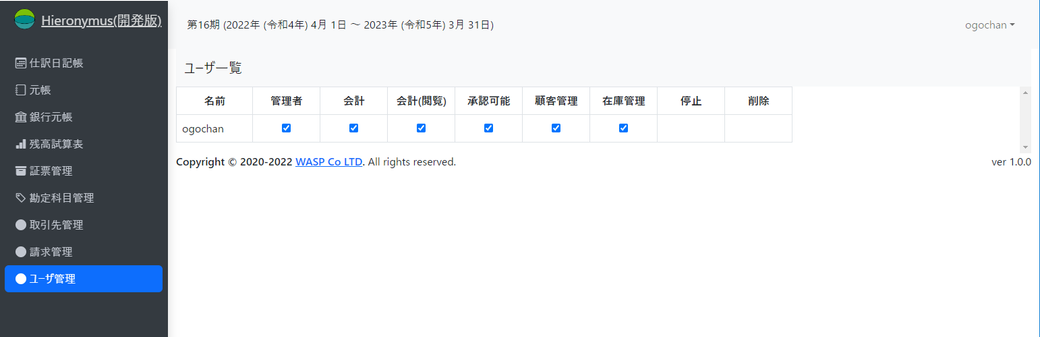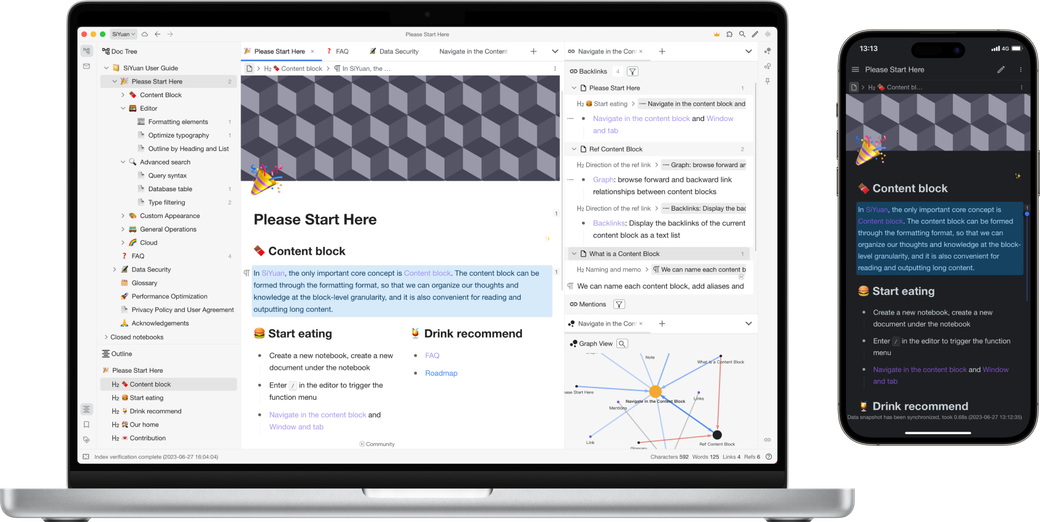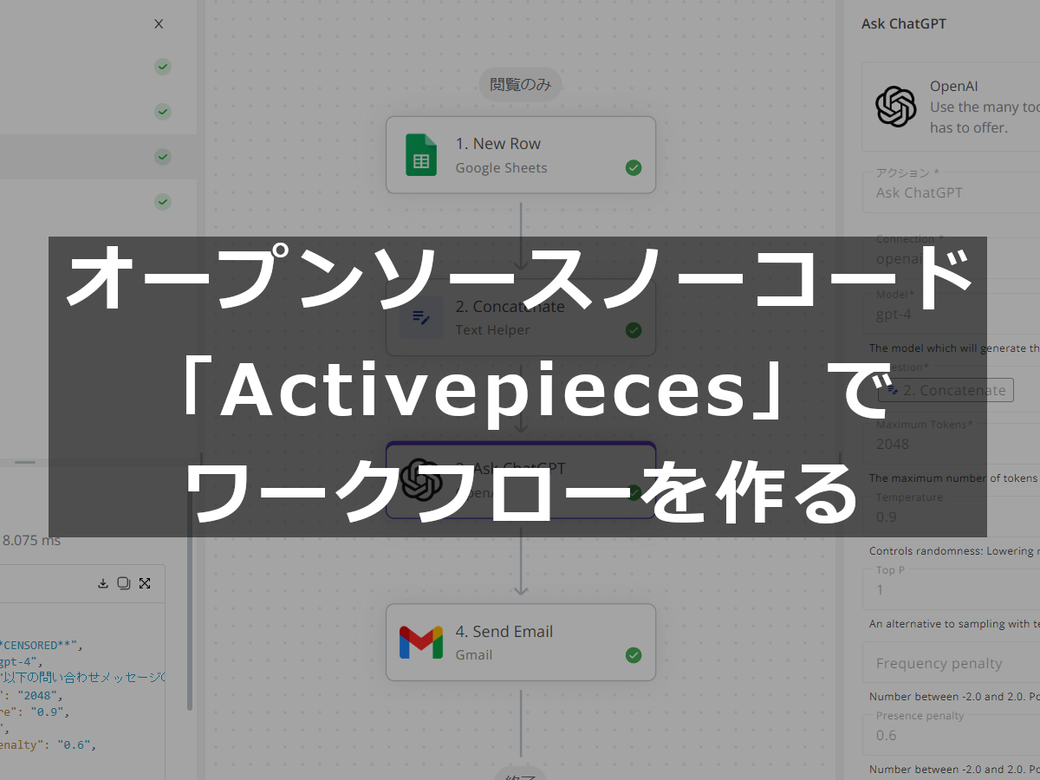mayumi
Napier Clientのnpmパッケージを公開しました🎊
https://www.npmjs.com/package/napier-client
これによりNapier ClientのCLI導入の手順がさらに簡単になりました💡
これからは
npm install -g napier-clientでインストールが完了します。
Napier Client CLIを利用したサイト公開
Napier Client CLIを利用したサイト公開手順でも一番簡に始められる方法をご紹介します。
- Napier-NETへのアカウント登録、ログイン
- Napier Client CLIのインストール
- サイト公開用データ作成
- Napier Clientの起動
1. Napier-NETへのアカウント登録、ログイン
Napier-NETにアクセスします。
右上のログインからアカウントがあればそのままログイン、アカウントがなければ「Register a new membership」のリンクから作成します。
ログイン出来たら、以下のような状態になります。
2. Napier Client CLIのインストール
Napier Clientをインストールします。
# npm install -g napier-client3. サイト公開データの作成
サイト用のフォルダを作成します。
$ mkdir wwwサイト上で作成するファイルを先ほど作成したフォルダに作ります。
$ cd www
$ vi index.html<!doctype html>
<html lang="ja">
<head >
<title>ようこそNapier-NETへ</title>
</head>
<body>
<h1>ようこそNapier-NETへ</h1>
</body>
</html>4. Napier Clientの起動
コマンドラインからNapier Clientを起動してみます。今回はNapier Client内蔵のWebサーバーを使ってサイトを公開します。
$ napier-cli --user=<Napier-NETのユーザー名> --password=<Napier-NETのパスワード> --url=https://www.napier-net.com --local-port=<任意のポート番号> --web-server --document-root=<公開するフォルダのパス> default各オプションの簡単な説明
user
Napier-NETで作成したユーザーを指定します。
password
上記userで指定したユーザーのパスワードです。
url
どのNapierを利用するかの指定です。今回は弊社が運用しているNapier-NETのサーバー()を指定します。
local-port
NapierClientを実行している環境で使用するポート番号を指定します。
web-server
今回はNapier Clientの簡易Webサーバーを使うのでオプションとして入れます。
document-root
先ほど作成した公開用フォルダの場所を指定します。
コマンドの詳細はNapier-NETの「Napier CLITクライアントの使い方-2.起動」をご覧ください。
コマンド最後のdefaultは利用するNapier-NET上のプロファイル名です。
Napier-NET上にアカウントを作成すると最初から「default」プロファイルが作成されるので、今回は「default」プロファイルを使いました。
Napierのプロファイル
Napierのプロファイルとは、Napierがプロキシするための設定ファイルでどんなURLでアクセス転送するのか、SSLは使うのか、独自ドメインでアクセスするならそのための証明書等といった情報が管理されています。
プロファイルはNapier-NETで確認することができます。
今回のプロファイルに書かれているPathは「piroron.napier-net.com」で、SSLは利用する設定になっている(Use SSLにチェックがついている)のでブラウザからはhttps://piroron.napier-net.com/でアクセスできます。
https://piroron.napier-net.com/にアクセスすると以下のように先ほど作成したhtmlが表示されます。